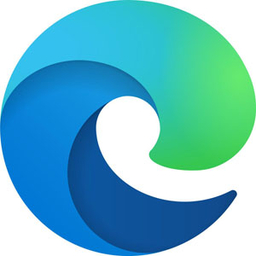
Edge瀏覽器
v119.0.2151.93官方正式版- 軟件大小:1.53 MB
- 軟件語言:簡體中文
- 更新時間:2024-01-07
- 軟件類型:國產軟件 / 主頁瀏覽
- 運行環境:winall/win7/win10/win11
- 軟件授權:免費軟件
- 官方主頁:http://www.562682.com
- 軟件等級 :
- 軟件廠商:暫無
- 介紹說明
- 下載地址
- 精品推薦
- 相關軟件
- 網友評論
 Edge瀏覽器是一款出色的windows系統默認瀏覽器,使用Microsoft Edge充分提升您的瀏覽體驗,這是一款快速安全的瀏覽器,具有一流的性能、而且內置隱私等功能。Edge瀏覽器一般指Microsoft Edge。 Microsoft Edge是微軟基于 Chromium 開源項目及其他開源軟件開發的網頁瀏覽器。2015年4月30日,微軟在舊金山舉行的Build 2015開發者大會上宣布——Windows 10內置代號為“Project Spartan”的新瀏覽器被正式命名為“Microsoft Edge”,其內置于Windows 10版本中。2018年3月,微軟宣布Edge登陸iPad和Android平板。這意味著Edge瀏覽器已經覆蓋了桌面平臺和移動平臺。用戶被允許在Google Play和App Store上下載Edge。微軟 Edge 瀏覽器煥然一新以全新外觀體驗 Web,旨在幫助您輕松導航、支持 AI 功能并在瀏覽時最大程度地減少干擾,同時繼續保持性能和安全性。
Edge瀏覽器是一款出色的windows系統默認瀏覽器,使用Microsoft Edge充分提升您的瀏覽體驗,這是一款快速安全的瀏覽器,具有一流的性能、而且內置隱私等功能。Edge瀏覽器一般指Microsoft Edge。 Microsoft Edge是微軟基于 Chromium 開源項目及其他開源軟件開發的網頁瀏覽器。2015年4月30日,微軟在舊金山舉行的Build 2015開發者大會上宣布——Windows 10內置代號為“Project Spartan”的新瀏覽器被正式命名為“Microsoft Edge”,其內置于Windows 10版本中。2018年3月,微軟宣布Edge登陸iPad和Android平板。這意味著Edge瀏覽器已經覆蓋了桌面平臺和移動平臺。用戶被允許在Google Play和App Store上下載Edge。微軟 Edge 瀏覽器煥然一新以全新外觀體驗 Web,旨在幫助您輕松導航、支持 AI 功能并在瀏覽時最大程度地減少干擾,同時繼續保持性能和安全性。
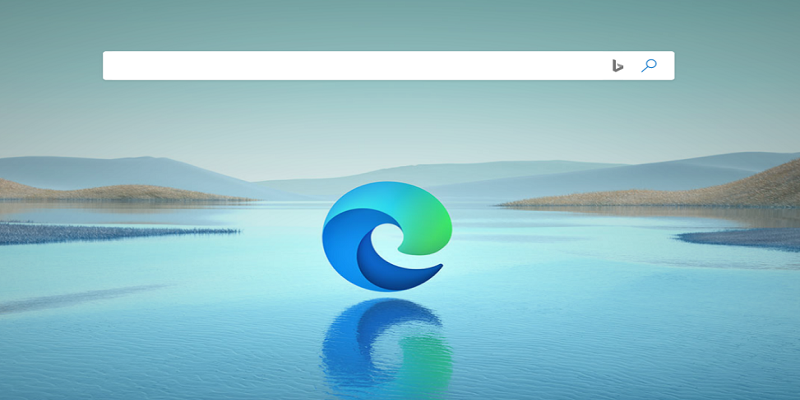
微軟Edge瀏覽器煥然一新以全新外觀體驗Web,旨在幫助您輕松導航、支持 AI 功能并在瀏覽時最大程度地減少干擾,同時繼續保持性能和安全性。
新增功能
【工作區】
Microsoft Edge 中的工作區提供了一種令人難以置信的方式,可以將瀏覽任務分離到專用窗口中,以便您可以在任務中保持專注和有條不紊。每個工作區都有自己的一組選項卡和收藏夾,全部由你和你的協作者創建和策劃。Edge 工作區會自動保存并保持最新狀態。若要開始使用工作區,請選擇瀏覽器窗口左上角的“工作區”菜單圖標。
1、打開工作區后,我是否仍能訪問默認瀏覽器窗口?
是的,在創建或加入工作區后,默認瀏覽器窗口將保持打開狀態,并且您可以隨時返回到默認瀏覽器窗口。2、如果在共享工作區中打開的選項卡是特定于帳戶的(例如電子郵件帳戶),會發生什么情況?
Edge 工作區不會與有權訪問工作區的任何其他人共享機密帳戶數據,例如登錄名、Cookie 和密碼。此功能不是瀏覽器屏幕共享,也不會在共享工作區的用戶之間共享個人數據,每個用戶只能看到他們有權訪問的內容。3、如果我注銷 Edge 或失去瀏覽器連接,是否會丟失工作區中的選項卡?
否,你的工作區將被保存,并且你可以隨時使用 Microsoft 帳戶或 Microsoft Entra ID(以前稱為 Azure Active Directory)登錄到 Microsoft Edge 來訪問它們。【電子錢包】
“錢包”將購物便利與數據安全相結合,可在一處存儲您的付款方式、密碼等。通過“錢包”,您還可以在密碼中添加備注(即將推出),訪問您的 Microsoft Rewards 或現金返還余額,或者在網上購物時使用虛擬卡以提高安全性。這一切都可以與您已安全存儲在 Microsoft Edge 中的數據無縫協作。
1、我的錢包里存儲了什么?
電子錢包安全地存儲你已經習慣在 Edge 中使用的所有數據,如密碼、地址和付款方式,然后添加具有現代外觀的新功能。無論您身在何處購物和在線瀏覽,錢包都能與 Microsoft Edge 無縫協作。
2、除了存儲我的信息之外,錢包還提供哪些增強功能?
Wallet 具有多種功能,除了為您提供最新的在線安全功能外,還特別增強了您在 Edge 中的購物體驗。使用虛擬卡功能(僅限符合條件的發卡機構)在進行在線購物時生成臨時卡號,從而保護您的真實卡信息免受泄漏和黑客攻擊。將自定備忘錄存儲到您的在線憑證中,例如 PIN 碼、獎勵編號等,以便您方便地將它們放在手邊,并在“錢包”中安全無虞。直接從您的錢包訪問您的 Microsoft Rewards 和 Microsoft 購物現金返還余額,這樣您就不會把錢留在桌子上。
3、如何訪問我的錢包?
存儲在“錢包”中的密碼和付款方式,無論您在 Edge 中購物的任何地方,都可以通過自動填充功能方便地使用。您可以從“自動填充”菜單、轉到“Edge 設置”>“配置文件”>“付款方式”,或轉到地址欄中的“edge://wallet”來管理已保存的信息。電子錢包目前僅在桌面設備上可用,但您的密碼和付款信息也可以在 Edge 移動設備上無縫同步。
【增強你在網絡上的安全性】
啟用增強安全模式后,您可以在 Microsoft Edge 中瀏覽不太熟悉的站點時獲得額外的保護層和安心。
1、如何啟用增強型安全模式?
增強型安全模式是一項可選功能,您可以在“安全”標題下的“隱私、搜索和服務”>“邊緣設置”中啟用該功能。啟用后,增強型安全模式將根據您選擇的模式(如平衡模式)和站點處理首選項在站點上運行。
2、增強型安全模式提供哪些保護?
增強的安全模式通過自動在不熟悉的站點上應用更嚴格的安全設置,同時隨著時間的推移適應您的瀏覽習慣,幫助降低由內存相關漏洞引起的攻擊風險。
3、如何檢查增強型安全模式是否處于活動狀態?
有多種方法可以知道增強安全模式是否處于活動狀態:在地址欄中,將有一個安全圖標用于查看站點信息。打開“查看站點信息”,將出現一個菜單,指出增強型安全模式處于活動狀態。在“隱私、搜索和服務”設置中,向下滾動到“增強網頁安全性”。
4、如何快速關閉增強型安全模式?
在地址欄中,選擇“查看站點信息”>“增強安全模式”處于活動狀態,然后關閉“增強安全模式”。注意:從地址欄中關閉“增強型安全模式”會自動將其添加到“從不使用增強型安全模式”列表中。
5、啟用增強安全模式后,是否意味著我的敏感信息受到保護?
不會,增強型安全模式在導航不太熟悉的站點(在“平衡首選項”下)和所有站點(在“嚴格首選項”下)時增加了額外的保護層。額外的保護有助于防止站點漏洞。Microsoft Edge 中還有其他功能可以保護您的敏感信息,例如跟蹤防護。
【跟蹤防護】
Microsoft Edge 包括內置的跟蹤防護功能,可使您的瀏覽活動不受在線跟蹤器的影響。在 Edge 設置中輕松選擇跟蹤防護級別。
1、什么是跟蹤器?
網站使用跟蹤器來收集有關您的瀏覽行為的數據。跟蹤器收集有關您如何與網站互動的數據,例如您點擊的內容。它們還在某些網站上啟用功能,例如評論部分、將文章分享到社交媒體的按鈕以及個性化廣告。一些跟蹤器會跨多個站點收集有關您的數據。例如,跟蹤器可以跟蹤您何時訪問自己喜歡的購物網站和新聞網站。這就是為什么有時會感覺廣告在網絡上關注您的原因。
2、什么是跟蹤預防?
新的 Microsoft Edge 旨在檢測和阻止可能有害的跟蹤器,即我們檢測為加密挖掘或指紋識別的跟蹤器。我們讓您決定要阻止哪些跟蹤器。
Edge瀏覽器軟件特色
利用 AI 增強您的瀏覽能力
直接在 Microsoft Edge 的側邊欄中快速訪問 AI 驅動的工具、應用等。這包括必應 Bing Chat,你可以在其中提出問題、獲取答案、優化搜索、匯總和創建內容,所有這些都無需切換選項卡或中斷流程。
介紹新的必應。您的AI 驅動的網絡副駕駛。
使用新的必應,答案只是一個開始。提出真正的問題。在聊天中進行優化。獲得全面的答案。將想法轉化為草稿。找到它內置于Microsoft Edge中,這是新Bing的最佳瀏覽器。
獲得更高的性能
Microsoft Edge 采用與 Chrome 相同的技術,具有更多內置功能(如“啟動增強”和“睡眠標簽頁”),這些功能經過優化,非常適合在 Windows 中使用,可增強您的瀏覽體驗,并提供一流的性能和速度。
提高上網安全性
Microsoft Edge 的安全和隱私功能(如 Microsoft Defender SmartScreen、密碼監視器、InPrivate 搜索和兒童模式)可以在您及家人上網時保駕護航。
Microsoft Edge 可在 Windows 中提供最高等級防護,能夠抵御網絡釣魚和惡意軟件攻擊。CyberRatings 發布的 2022 年網絡釣魚和惡意軟件攻擊報告。
在線購物時為您省錢
內置功能將自動從數以千計的商店為您尋找優惠券和返現優惠,而價格比較和價格歷史記錄等功能可幫助您確定何時何地購買。
賺取和兌換 Rewards 獎勵
作為 Microsoft Rewards 會員,可以輕松地為您完成的工作獲得獎勵。在 Microsoft Edge 中使用 Microsoft Bing 進行搜索,即可快速賺取 Rewards 獎勵積分。然后,可將您的積分兌換為禮品卡、捐款等。
使用適合游戲的出色瀏覽器
得益于“清晰度增強”功能、節省內存的效率模式以及對熱門主題和擴展的支持,Microsoft Edge 針對云游戲進行優化,是適合玩網絡游戲的出色瀏覽器,并且您可以訪問數以千計的免費游戲。
充分利用在線時間
Microsoft Edge 幫助您輕松瀏覽網頁。集錦、垂直標簽和標簽頁組等內置功能可幫助您讓一切保持井然有序并實現更多目標。
在瀏覽網頁時為您的家人提供保護
Microsoft Edge 具有可為您和您的家人提供保護的功能。使用 Microsoft Family Safety 帳戶可啟用內容篩選器和訪問活動報告,使用兒童模式可提供適合兒童的網絡瀏覽體驗。
為每個學生提供包容性工具
Microsoft Edge 提供非常全面的一組內置網絡學習和輔助功能工具,使用沉浸式閱讀器可提高閱讀理解能力,學生可以使用“大聲朗讀”功能像收聽播客一樣收聽網頁內容。
Edge瀏覽器安裝步驟
1.從本站下載Edge瀏覽器軟件包,然后雙擊打開
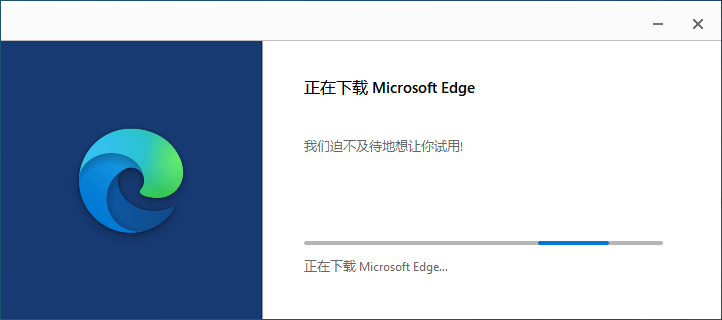
2.然后軟件會自動進行下載并安裝,耐心等待安裝完成即可開始使用了
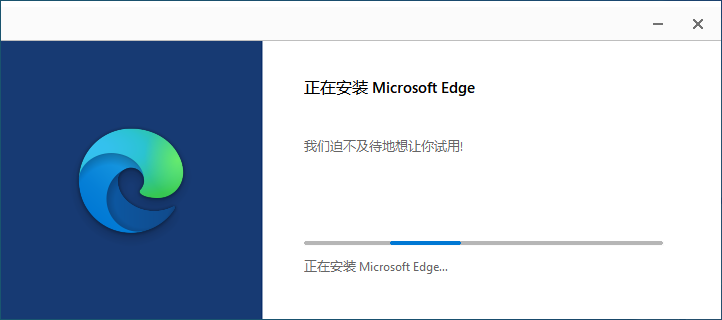
使用方法
Edge瀏覽器怎樣直接玩網頁小游戲?
1、啟動電腦端的Microsoft Edge瀏覽器,點擊界面右上角的【...】圖標。
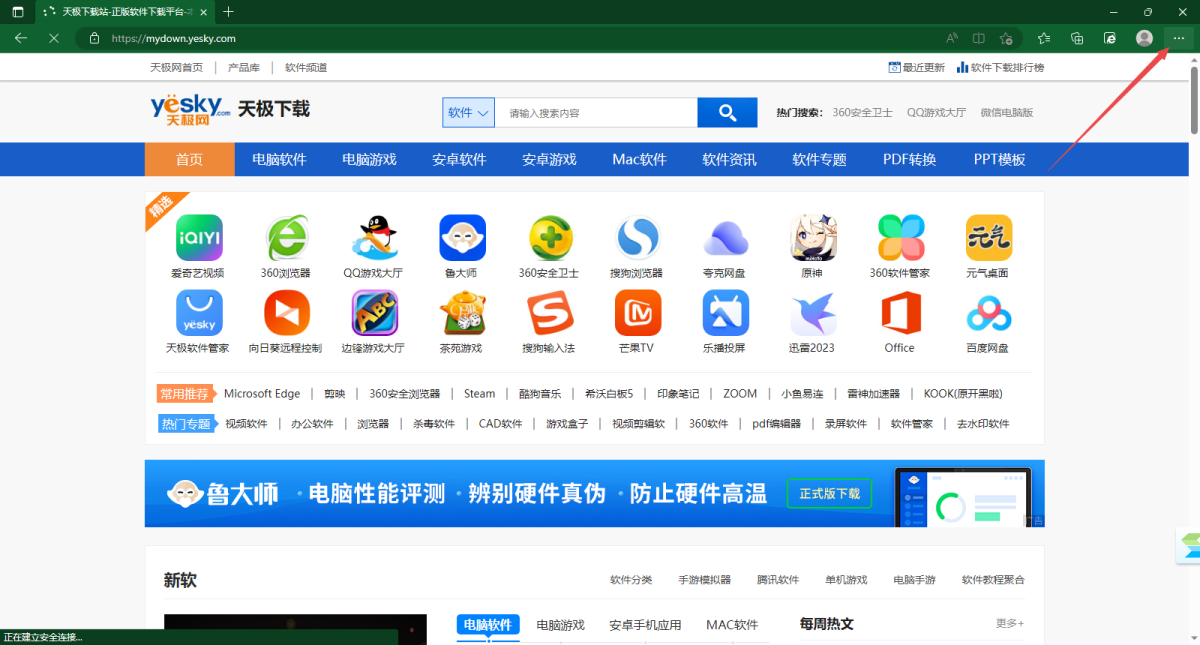
2、在彈出的選項中,選擇【游戲】功能。

3、然后瀏覽器右側的窗口中,就會彈出【游戲】的板塊了,此時找到想要玩耍的游戲,比如【六邊形消除】小游戲,點擊它。
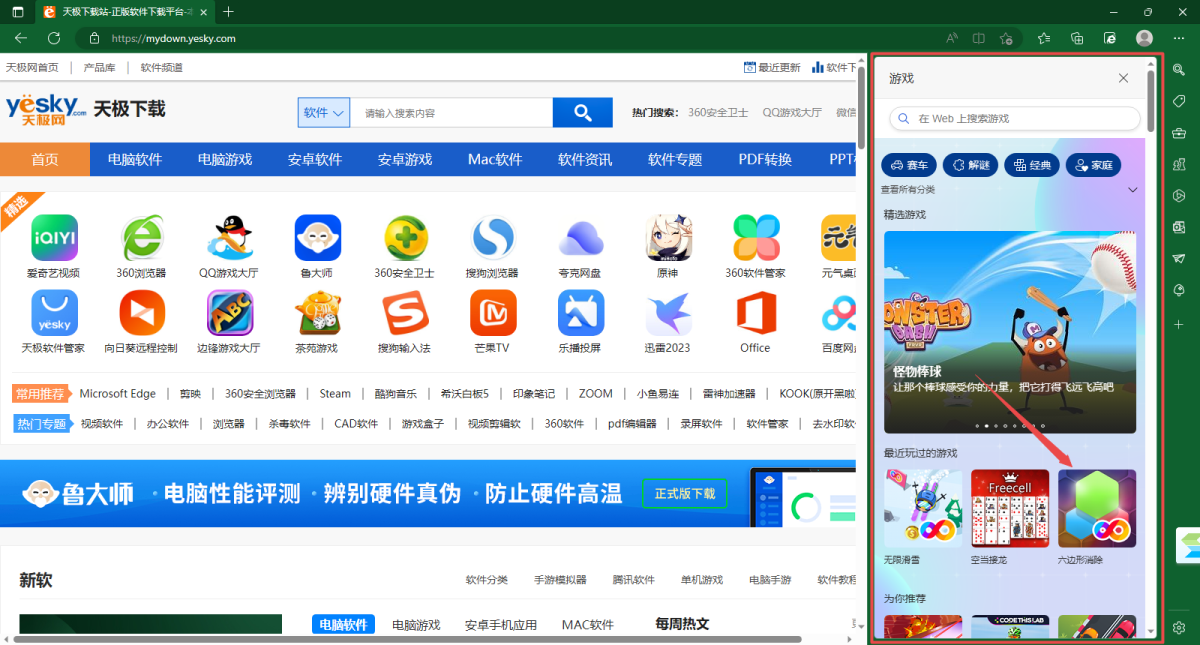
4、緊接著瀏覽器就會進入到網頁小游戲六邊形消除的界面當中了,按照提示即可開始暢玩游戲了。
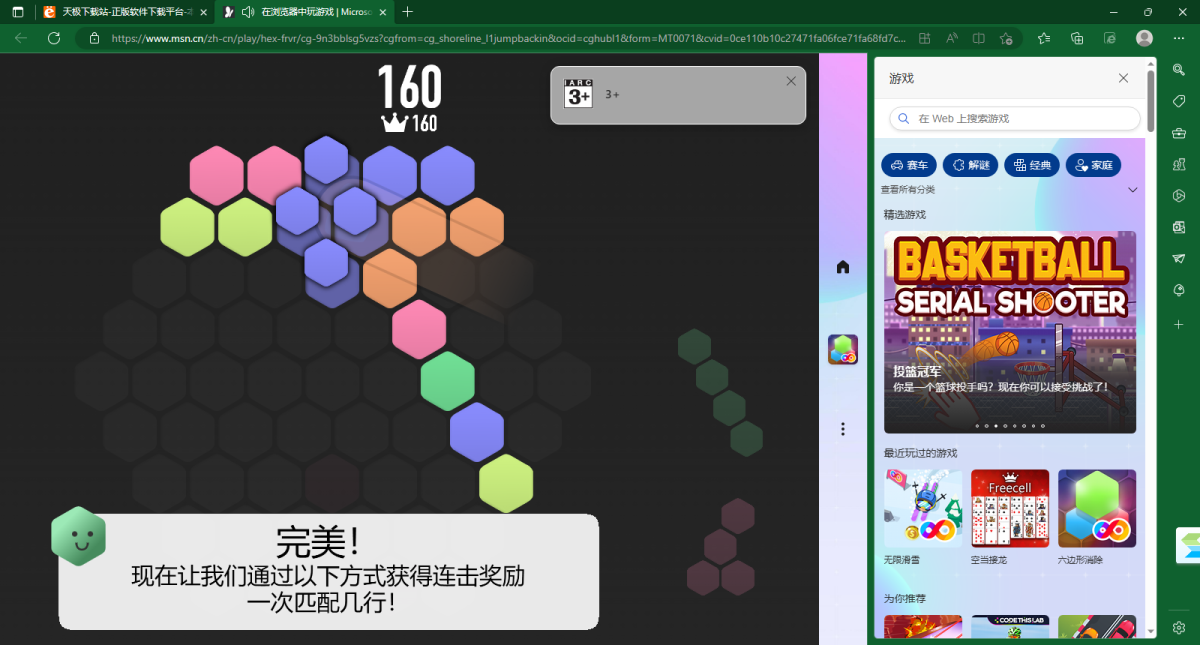
Edge瀏覽器可以直接玩哪些精選小游戲?
目前Microsoft Edge瀏覽器上可以直接玩的精選小游戲有國際象棋大師、怪物棒球、投籃冠軍、超級小老鼠、神奇方塊、無限星球礦工、豪華碎磚機以及超級骰子飛行棋。
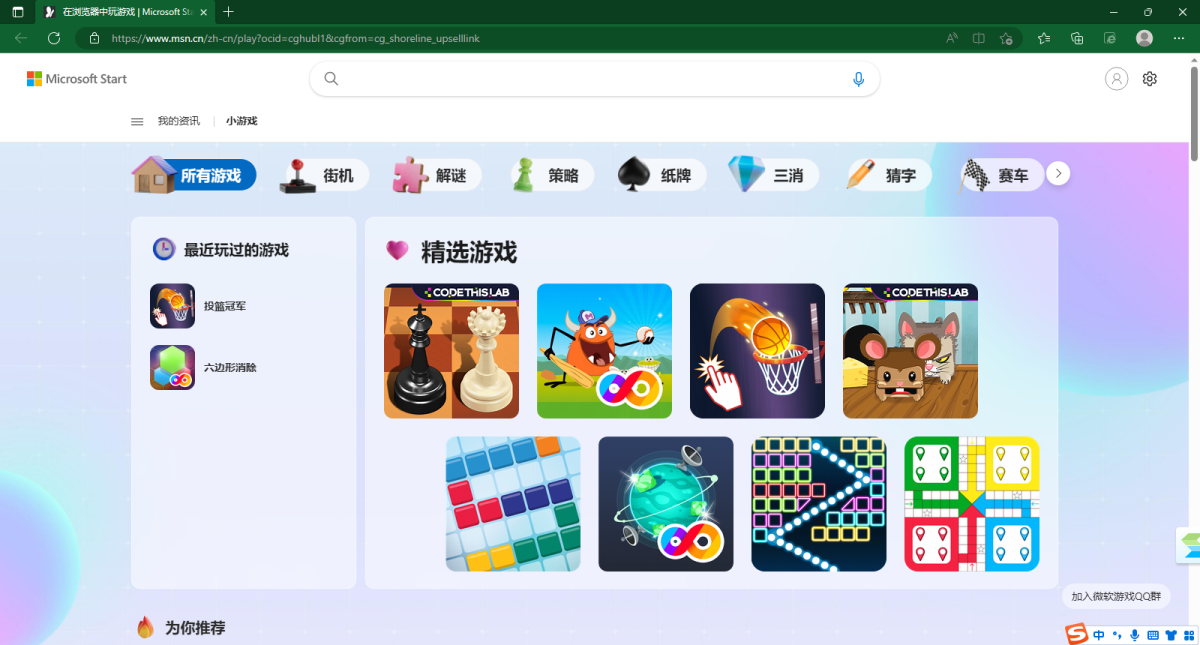
FAQ
Edge瀏覽器怎樣分屏看視頻?
第一步,啟動電腦端的Microsoft Edge瀏覽器,打開想要觀看的視頻內容,然后點擊軟件界面頂部地址欄右側的【拆開屏幕】按鈕。
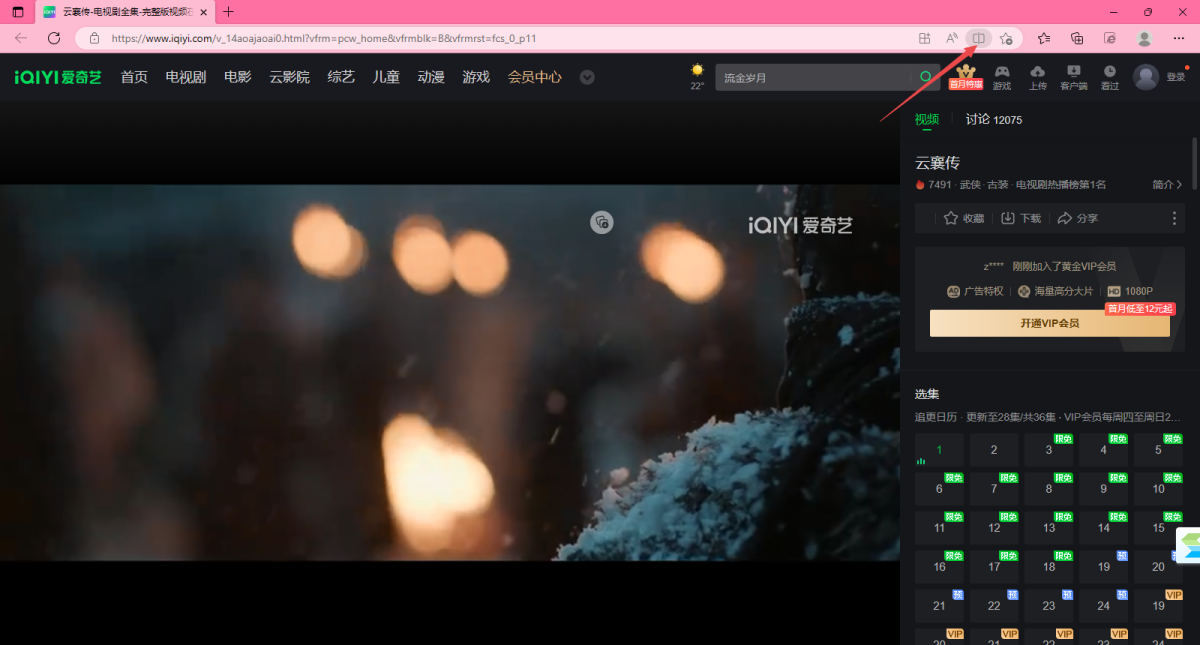
第二步,然后,此時視頻就會分屏進行顯示了,在右側的分屏窗口頁面中,輸入想要瀏覽的網頁地址。
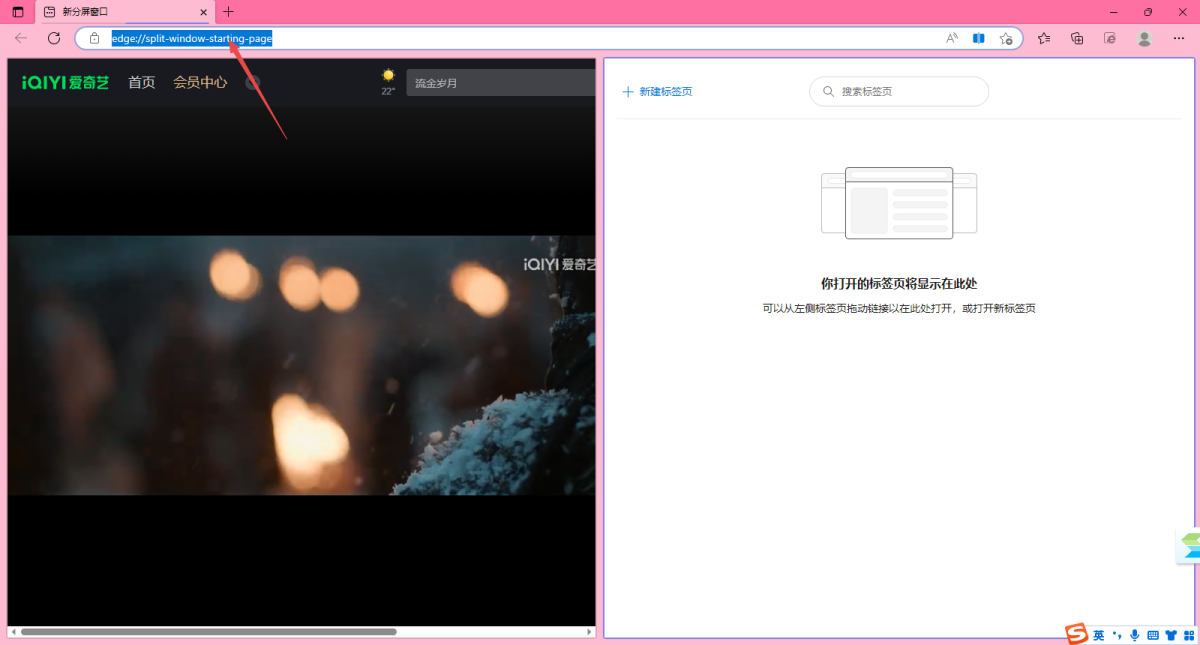
第三步,最后,我們就可以實現一邊看視頻一邊瀏覽網頁內容了,工作娛樂兩不耽誤。

Edge瀏覽器如何自定義分屏快捷鍵?
第一步,啟動Microsoft Edge瀏覽器,點擊界面右上角的【...】按鈕。
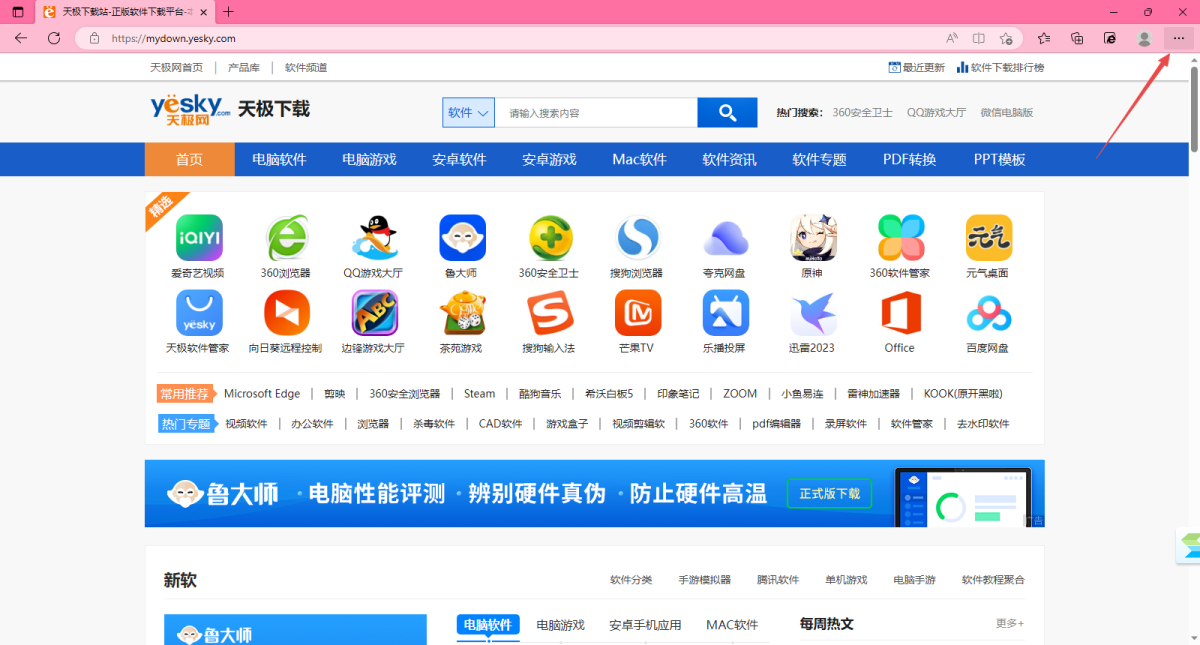
第二步,然后,在彈出的選項中,選擇【設置】選項。
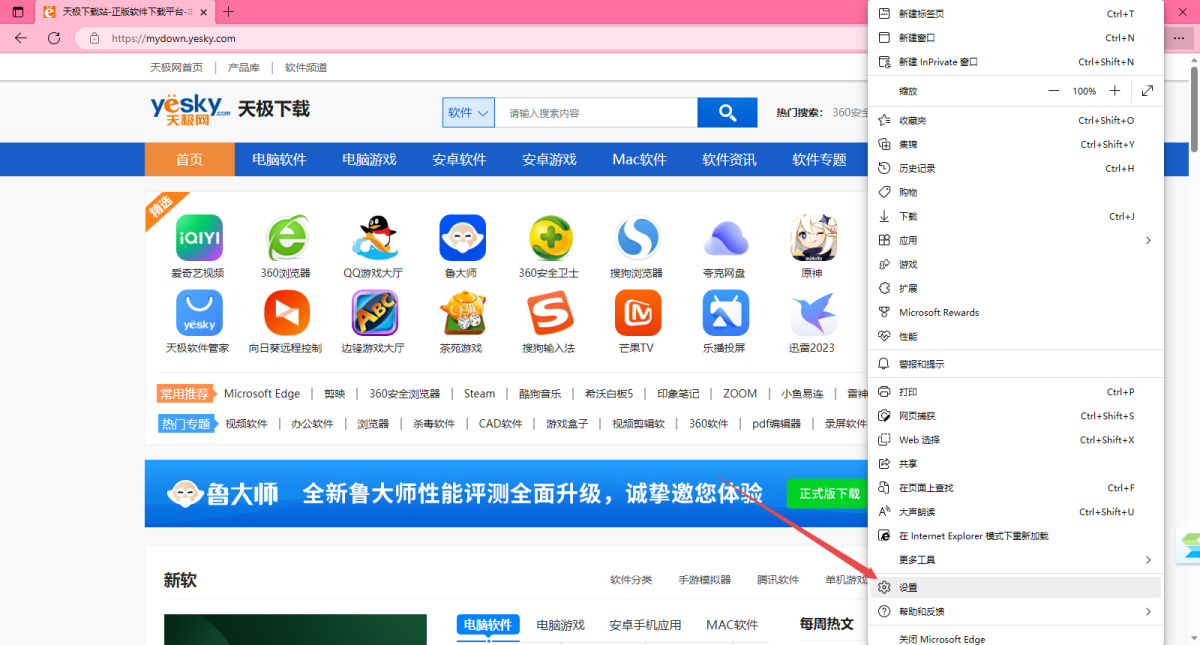
第三步,找到界面左側列表中的【輔助功能】,并點擊它。
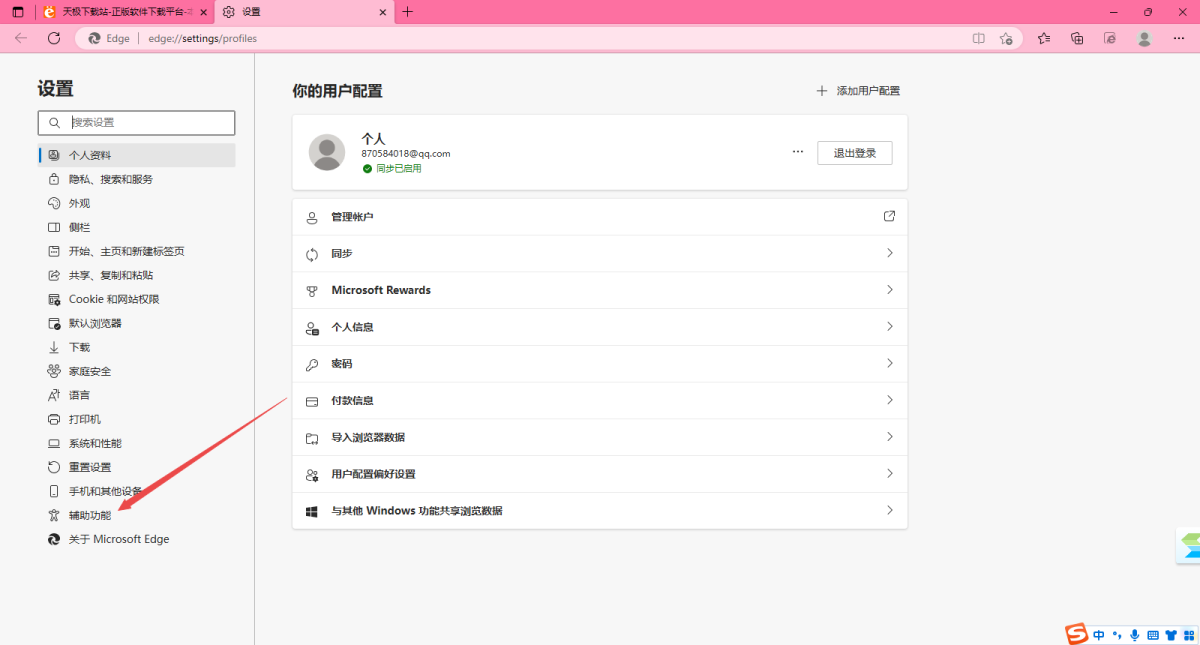
第四步,然后將右側的界面向下進行滑動,找到最下方的【快捷方式】選項下的【拆分窗口的快捷方式】一欄,然后將鼠標放到右側的快捷方式輸入框中。
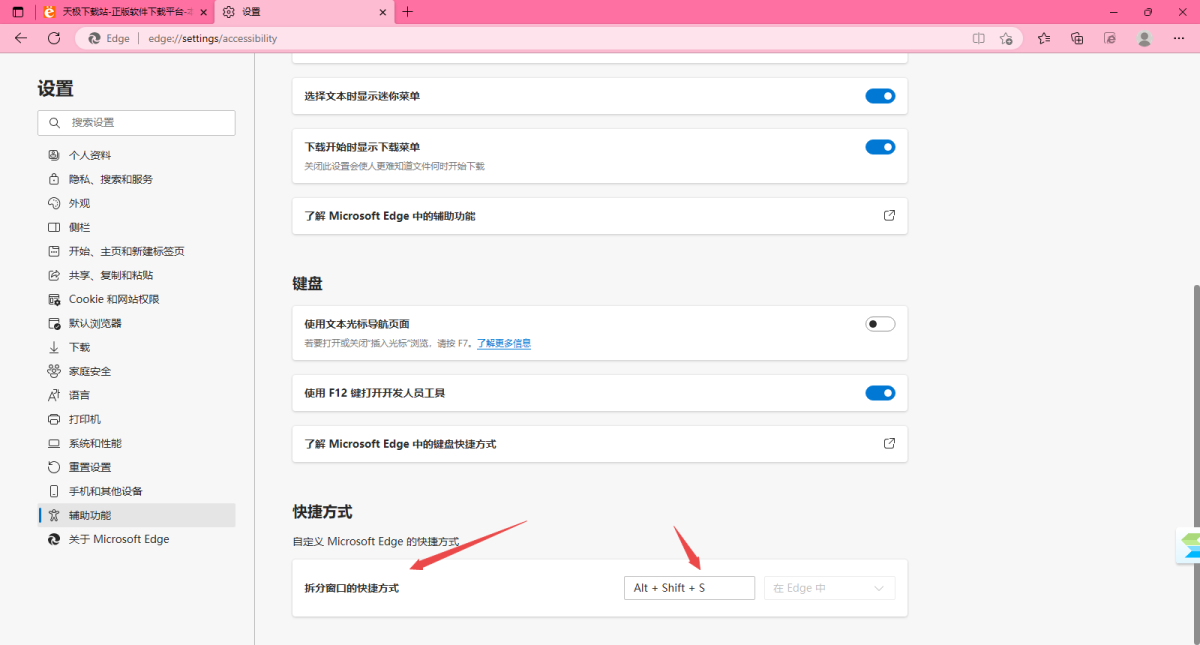
第五步,緊接著,在鍵盤上按下自己想要設置的瀏覽器窗口拆分的快捷按鍵,比如【Alt+Shift+Q】即可。

第六步,最后,按下自己設置的窗口拆分的快捷鍵,即可進行窗口的拆分顯示了。
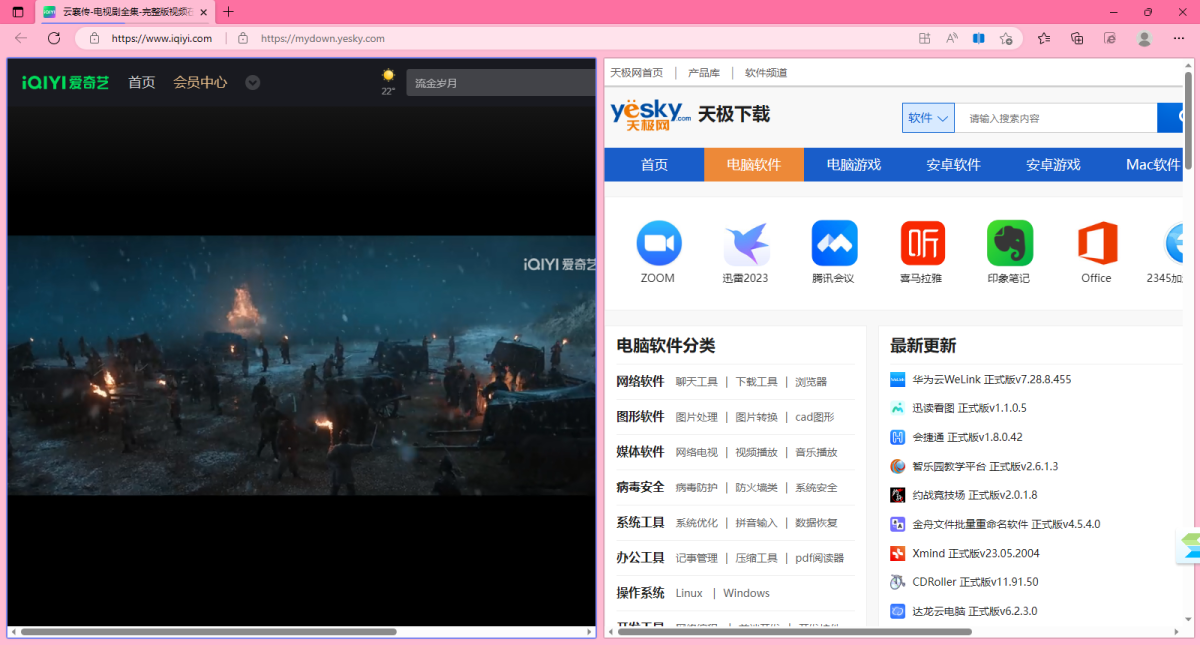
用戶評論
毛毛
非常喜歡這款瀏覽器,簡潔干凈,用起來超順手。
神劍
自從沒了ie后,就一直用edge,就喜歡Windows系統自帶的瀏覽器,直接用,蠻方便的。
溺心丶
不太喜歡在電腦上裝一堆軟件,所以一直選擇edge瀏覽器,我的需求基本都能滿足。
師太,收了您的神通吧
瀏覽器的功能是越來越多,好多功能都需要挖掘發現才行,真的很實用。
再續前世緣
如果非要推薦一款瀏覽器,那我一定會說edge,沒有花里胡哨的界面啥的,功能實用也夠用,這就夠了。
小編寄語
Microsoft Edge的新外觀以美觀且增強的瀏覽體驗瀏覽Web,旨在幫助提高效率并專注于Web并支持新的AI功能。時尚。簡單。更靈活。以更柔和、更友好的美學探索網絡,采用圓角設計,為 Microsoft Edge 帶來全新的外觀。旨在補充您的操作系統,無論是在 Windows 11、MacOS 還是 Linux 上。探索一個容器系統,該系統旨在輕松區分 Microsoft Edge 生成的瀏覽器內容和網頁內容。模塊化設計還使瀏覽器 UI 更加流暢和可定制,從而可以優化瀏覽器以提高生產力。
下載地址
- Pc版



















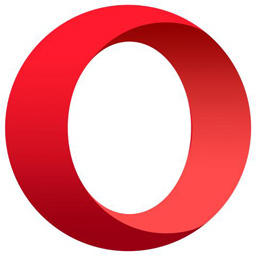




網友評論